PDF怎么设置全屏动画,现在PDF文件的会让人觉得很枯燥,看到别人的PDF文件可以设置动画也会有点羡慕,其实想要给PDF设置全屏动画也不是不行,只要找到专业的PDF编辑器就可以操作,下面小编就为大家操作一下PDF设置全屏动画的方法。
1:首先将迅捷PDF编辑器安装到自己的电脑中,打开PDF编辑器将PDF文件添加到软件中。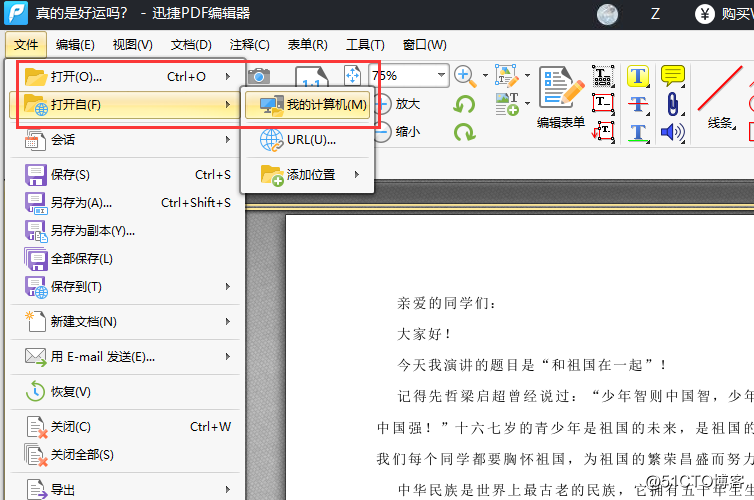
2:在软件的界面可以找到文档,点击文档在下面找到更多页面。将鼠标移动到更多页面的位置,在右侧可以找到全屏动画。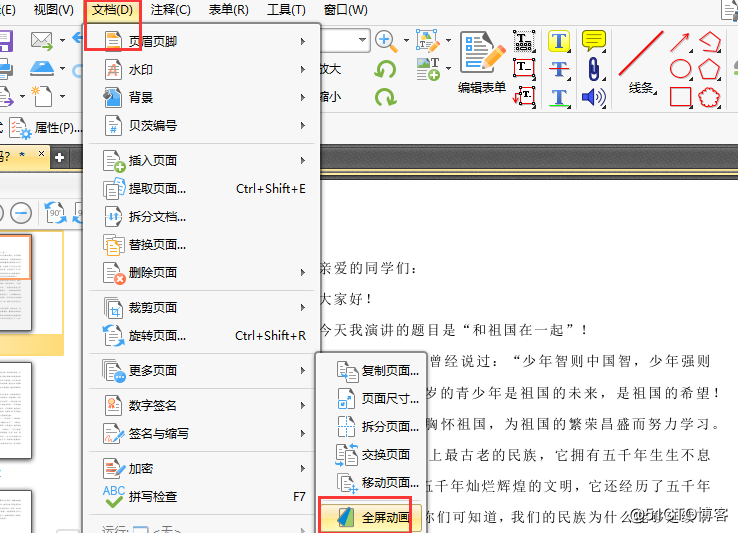
3:点击全屏动画,在软件中会出现一个弹窗,在弹窗中可以设置动画效果,可以设置为百叶窗等,设置方向以及速度就可以了。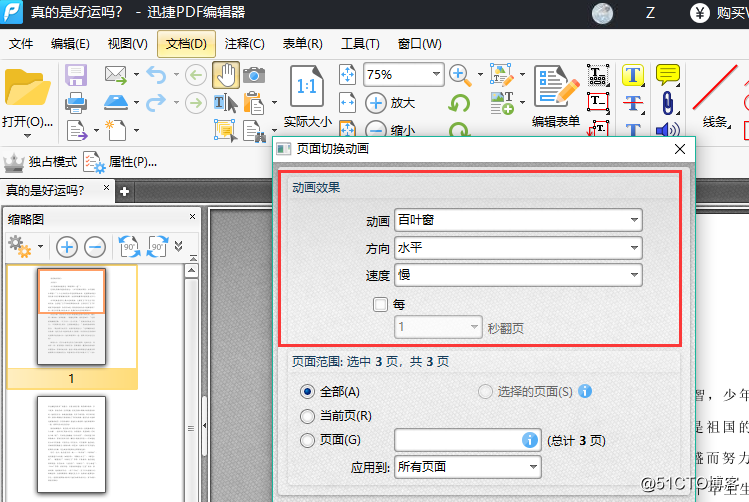
4:在下面设置页面范围,页面范围的话设置为全部也爱你就可以了。设置完成后,点击确定,需要添加的动画效果就添加完成了。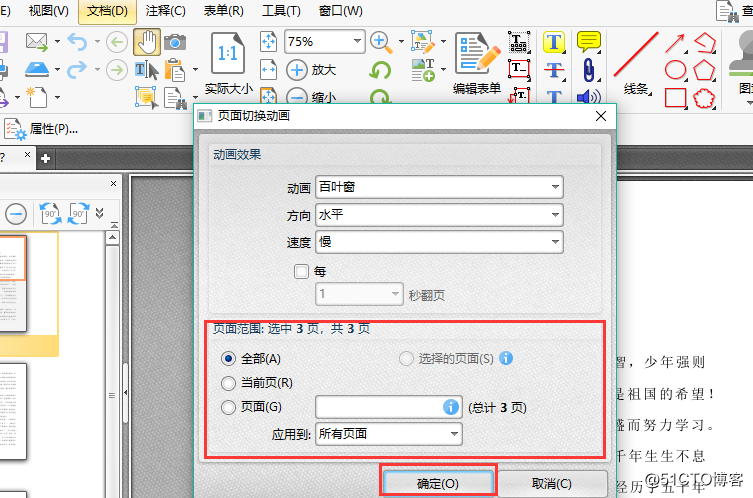
5:在软件顶部找到文件,点击文件在下面找到保存以及另存为,将文件保存到指定的位置就可以了。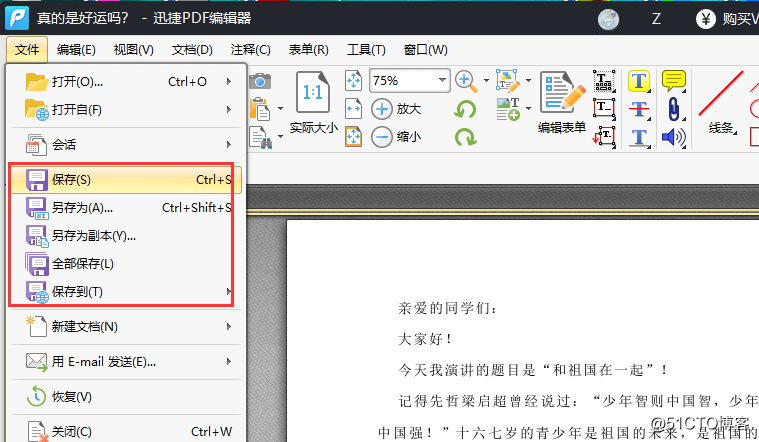
以上就是为大家分享的PDF设置全屏动画的操作方法,有需要的可以安装迅捷PDF编辑器来进行操作。希望对您有所帮助。
PDF怎么设置全屏动画,轻松提高工作效率
猜你喜欢
转载自blog.51cto.com/14050632/2347567
今日推荐
周排行